Citrix Licensing Manager
Citrix Licensing Manager ist eine webbasierte Verwaltungskonsole für die Citrix Lizenzierung. Mit ihm können Sie die Features eines Lizenzservers über ein einfaches Webinterface aktivieren. Weitere Informationen zu den Features, die Sie mit Citrix Licensing Manager ausführen können, finden Sie im Technischen Überblick zur Citrix-Lizenzierung.
Citrix Licensing Manager ist auf dem Lizenzserver installiert. Sie können damit nur den Lizenzserver verwalten, auf dem Citrix Licensing Manager installiert ist. Der Citrix Webdienst bietet die Funktionalität für den Lizenzierungs-Windows-Dienst.
Greifen Sie über den Link https://*LicenseServerName:WSLPort* auf den Citrix Licensing Manager zu. Der standardmäßige WSL-Port ist 8083.
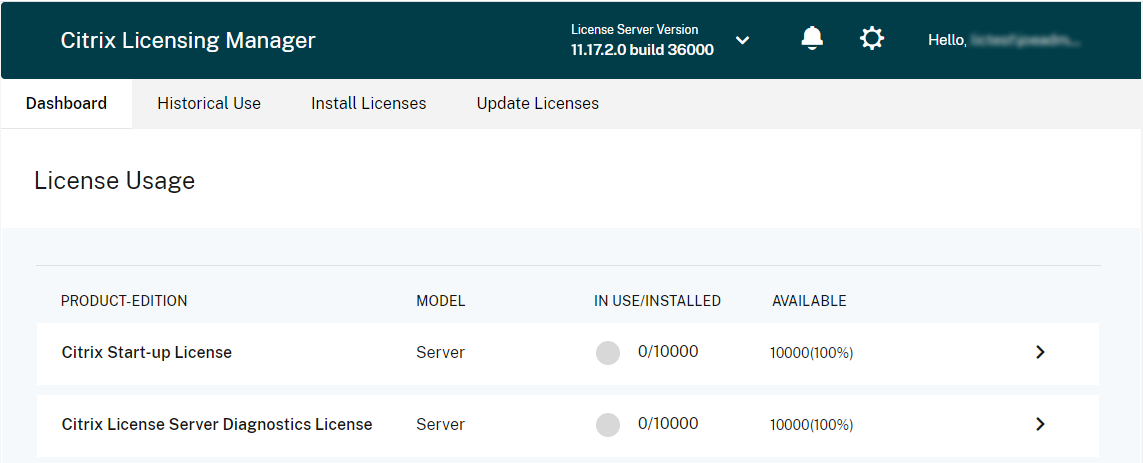
Die Seite Citrix Licensing Manager enthält die folgenden Details:
- Lizenzserverversion in der oberen Leiste. Sie können außerdem den Hostnamen, die Ethernet-Adresse und die IPv4-Adresse über die Dropdownliste in der Titelleiste anzeigen, indem Sie den Abwärtspfeil oben rechts in Citrix Licensing Manager auswählen.
- Wichtige Benachrichtigungen über die Verfügbarkeit und den Ablauf von Lizenzen und andere Bedingungen. Sie können diese Benachrichtigungen über das Glockensymbol oben in Citrix Licensing Manager anzeigen.
Citrix Licensing Manager ermöglicht zudem die Durchführung der folgenden Aktionen:
-
Lizenzverlängerung für Customer Success Services konfigurieren. Sie können die folgenden Aktionen angeben:
- Lizenzen automatisch herunterladen und installieren
- Nach verfügbaren Verlängerungen suchen und benachrichtigen
- Lizenzen manuell installieren. Weitere Informationen zum Konfigurieren dieses Feature finden Sie unter Verlängerungslizenzen für Customer Success Services mit dem Citrix Licensing Manager suchen und installieren.
-
Speichern und Exportieren von Berichten über den Nutzungsverlauf des Lizenzservers. Sie können einen Datumsbereich für die historischen Nutzungsdaten angeben und sie in eine CSV-Datei exportieren. Die CSV-Datei enthält tägliche Nutzungsdaten einschließlich der Anzahl von Überziehungslizenzen. Informationen zum Exportieren historischer Nutzungsdaten finden Sie unter Historische Nutzung.
Modales Neue-Features-Fenster
Ab Version 11.17.2 Build 37000 wird beim Starten von Citrix Licensing Manager ein modales Fenster angezeigt, das Informationen zu folgenden Themen enthält:
- Neue Features in Citrix Licensing Manager
- Bereits verfügbare Features, die aber derzeit in Ihrem Citrix Licensing Manager deaktiviert sind Sie können diese Features direkt vom modalen Fenster aus aktivieren.
Der Citrix Licensing Manager erkennt beispielsweise automatisch, dass Ihr Lizenzserver nicht bei Citrix Cloud registriert ist, und fordert Sie zur Registrierung auf.
Citrix empfiehlt, deaktivierte Features zu aktivieren, wenn Sie dazu aufgefordert werden. Dadurch wird Ihre Benutzererfahrung und die Art und Weise, wie Sie Ihre Lizenznutzung überwachen, verbessert.
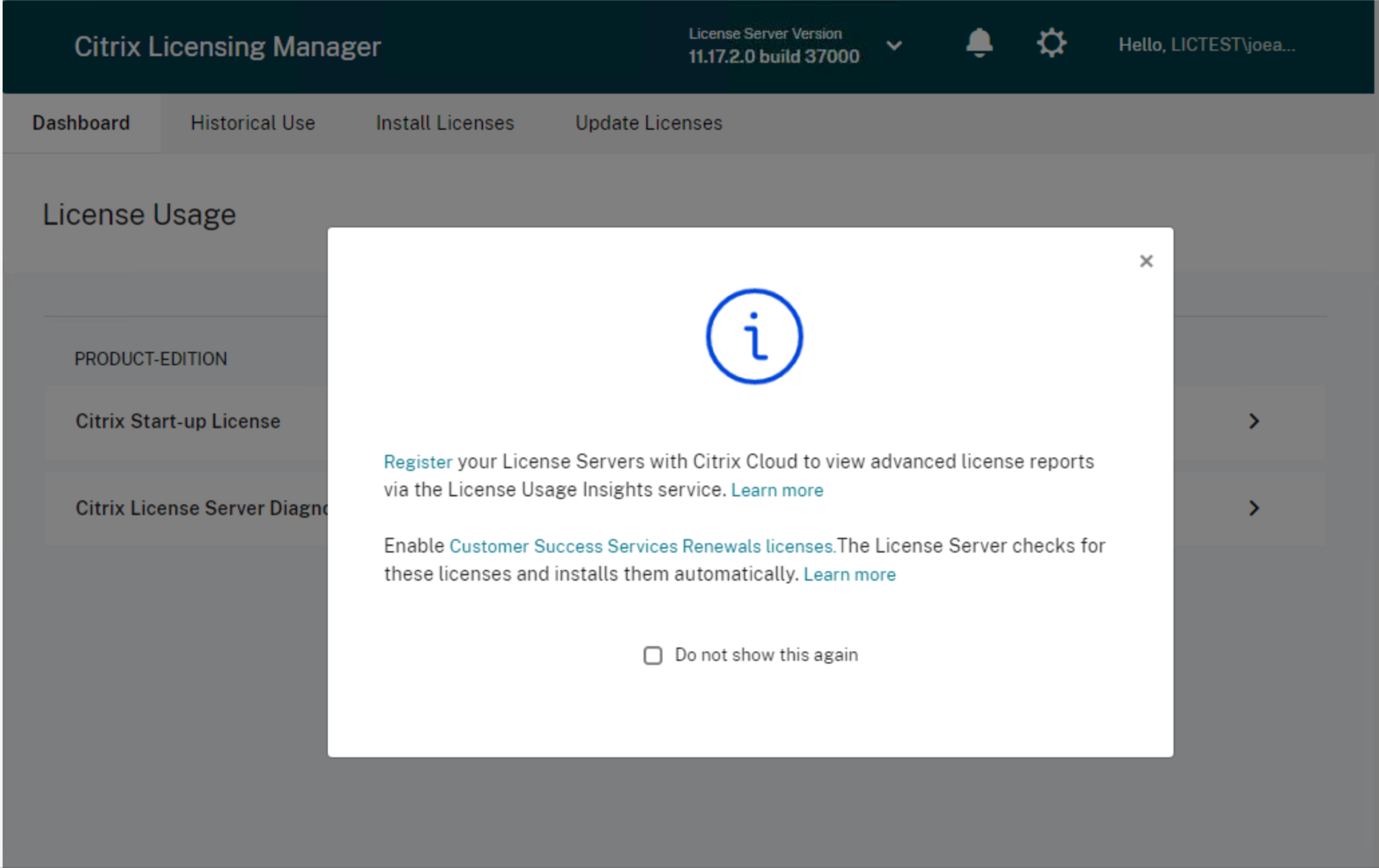
Der Citrix Licensing Manager zeigt auch Warnmeldungen zu Netzwerkproblemen an und empfiehlt Maßnahmen zu deren Abschwächung.
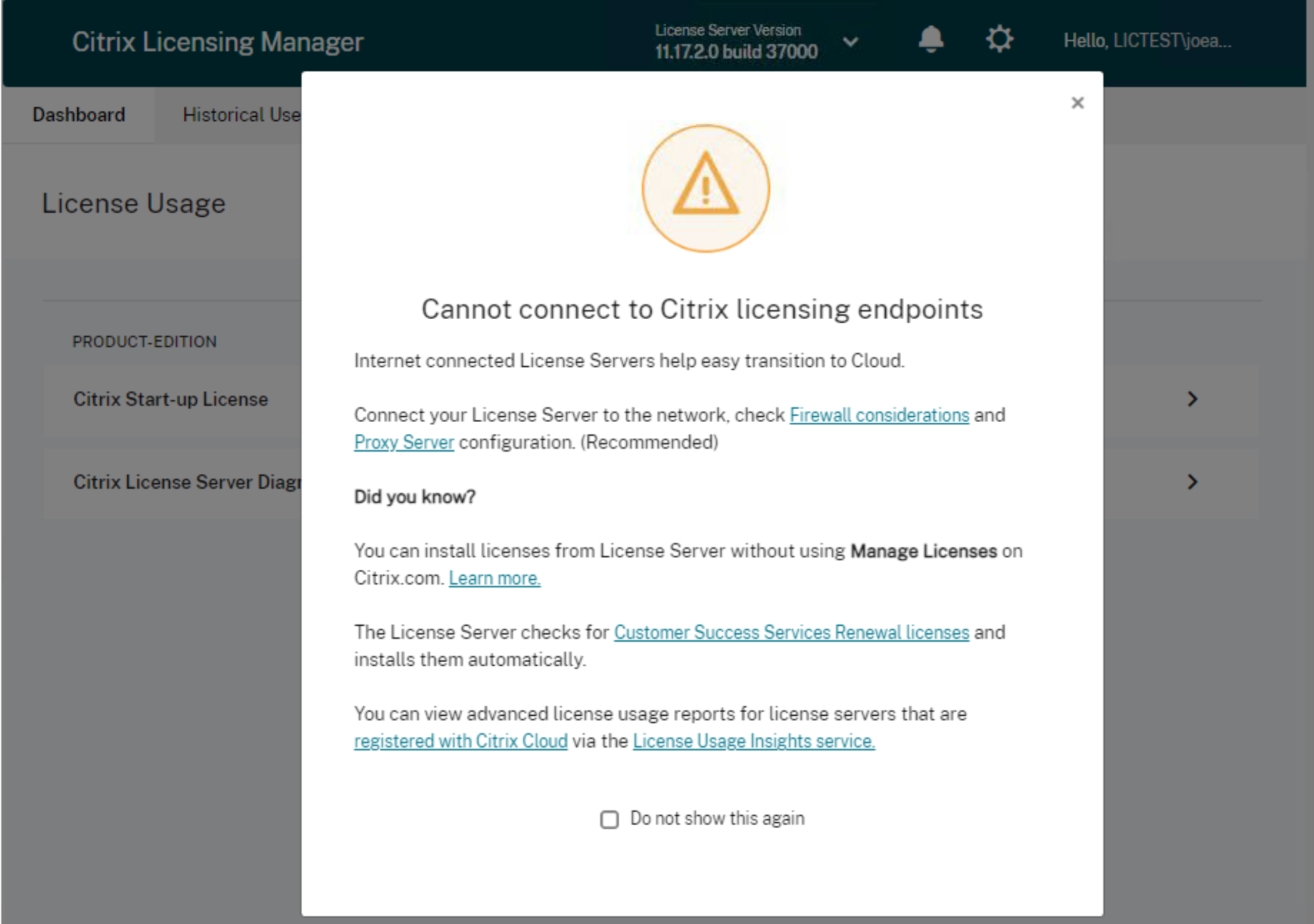
So geht es weiter
-
Dashboard: Zeigen Sie Details zu installierten, verwendeten und verfügbaren Lizenzen, das Ablaufdatum von Lizenzen und Customer Success Services-Daten an. Weitere Informationen finden Sie im Dashboard.
-
Historische Nutzung: Überprüfen und exportieren Sie Daten zu Produkten, Lizenzmodellen und Customer Success Services-Daten (Subscription Advantage). Weitere Informationen finden Sie unter Historische Verwendung.
-
Lizenzen installieren: Installieren Sie Lizenzdateien auf dem Lizenzserver mit einem Lizenzzugangscode oder einer heruntergeladenen Datei. Informationen zu Lizenzen werden angezeigt, nach denen sie installiert sind. Weitere Informationen finden Sie unter Lizenzen installieren.
-
Lizenzen aktualisieren: Suchen, downloaden, installieren und aktualisieren Sie verfügbare Customer Success Services-Verlängerungslizenzen. Weitere Informationen finden Sie unter Lizenzen aktualisieren.
-
Einstellungen: Ändern Sie die Einstellungen für Benutzer- und Gruppenkonten, die Serverkonfiguration und Nutzungs-/Statistikdaten. Weitere Informationen finden Sie unter Einstellungen.